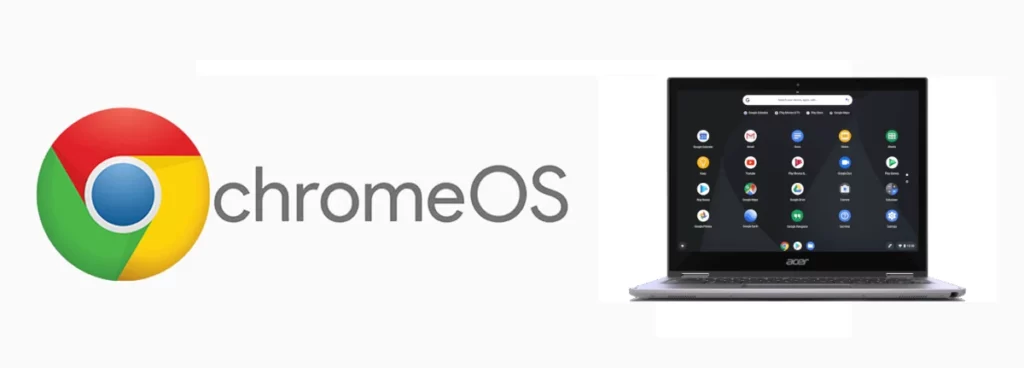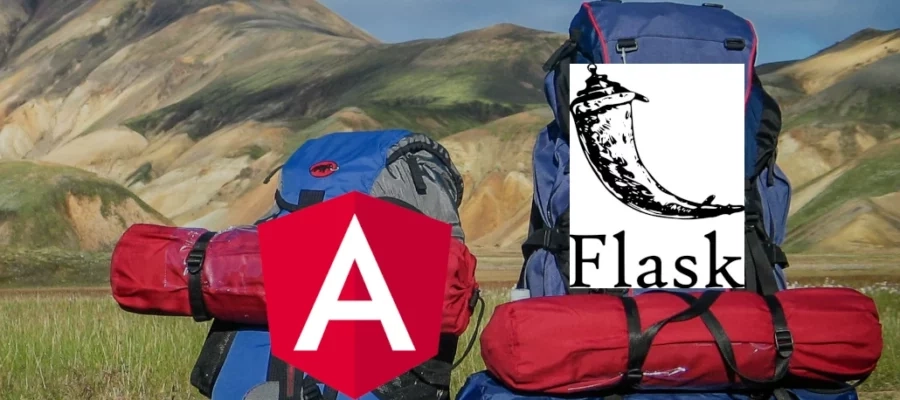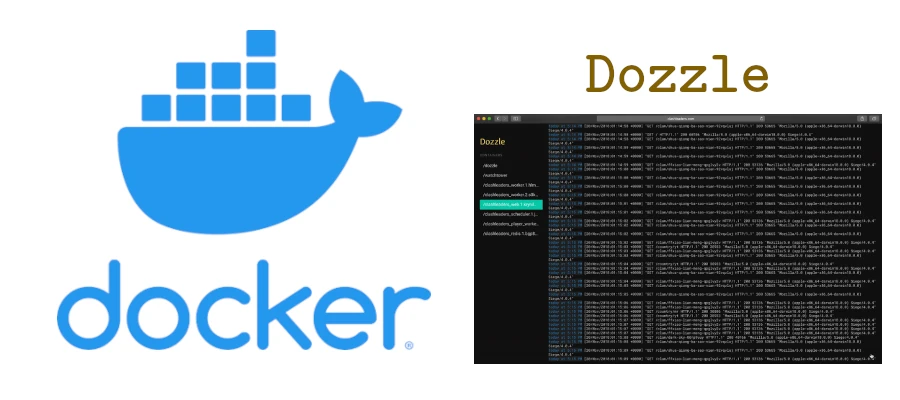Connaissez-vous les Chromebook ? Eh bien moi non plus jusqu’à il y a peu.
À travers le prisme de mes propres besoins, je vous propose ici les raisons (subjectives) m’ayant conduites à adopter un Chromebook et à abandonner ma tablette.
Le point de départ de mon histoire : utilisateur depuis longtemps une tablette, j’ai voulu regarder l’état du marché pour solution collant mieux à mes besoins actuels.
1. Mes besoins
Puissance 💪
Pour commencer je ne joue absolument pas sur tablette, donc nul besoin d’une puissance et de capacités graphiques monstres. Idem pour la prise de photos pour laquelle je privilégie d’autres moyens.
Ce sont déjà deux importantes contraintes matérielles en moins 😊.
Lecture 📘
Concernant la lecture (des BDs, des documentations) : au moins le mode portrait, du Full HD et 10 pouces minimum. Ces exigences sont primordiales.
Web & multimédia 🌍
Je souhaite pouvoir naviguer sur le net et regarder du contenu en streaming, depuis le canapé/cuisine/… ou en voyage. Cela implique donc une certaine mobilité, un encombrement raisonnable, et une relative indépendance à une prise secteur.
Applications📱
Je dois avoir accès à un catalogue d’applications (stores ou dépôts), afin d’avoir le choix sur les applications à installer.
Tools 🛠
Pas un must have mais pourquoi pas : effectuer des opérations de maintenance simples sur mes serveurs via ssh, ou encore retoucher des fichiers de configuration versionnés sous Git. Cela implique toutefois une méthode de saisie plus agréable qu’un clavier virtuel…
En résumé
- lecture PDF
- résolution Full HD
- affichage en portrait et paysage
- 10 pouces minimum
- mobilité
- navigation web
- navigation web
- streaming
- ssh + git (optionnel)
- confort de rédaction de textes (optionnel)
2. Les tablettes Android grand public
10 pouces
Sans surprise il existe aujourd’hui énormément de modèles 10 pouces. Cette taille offre un bon confort d’utilisation, un faible encombrement et une excellente mobilité. Bien sûr les fiches techniques ont évolué depuis 5 ans : plus de puissance, plus de stockage, meilleure qualité d’écran… et pour le même prix que j’avais investi il y a quelques années (~250 euros).
Je retrouve ainsi une tablette Samsung Galaxy Tab A8, étant l’équivalent moderne de la mienne (modèle A 2016). Mais peu importe la marque, aucune ne présente un intérêt suffisant pour susciter un remplacement.
Supérieur à 11 pouces
Après une rapide investigation à faire pâlir ce cher Holmes 🕵️♂️, j’ai dû me rendre à l’évidence : l’écart de prix est plutôt conséquent.
En effet, la gamme des 12 pouces tourne autour des 600€, et 800€ minimum pour les 13 pouces. Un sacré budget tout de même pour une tablette 😱.
Ne souhaitant pas investir plus de 3OO€, je n’ai pas poussé plus loin sur ce secteur.
3. Les alternatives moins grand public
En laissant le côté les tablettes Android, on peut trouver un certain nombre d’alternatives basées sur des nano-ordinateurs. Voici quelques unes de mes trouvailles qui se sont détachées du lot.
Pi-Top
Pi-top est une société qui propose une solution nommée pi-top [4]. Il s’agit d’un joli boîtier contenant un nano-ordinateur Raspberry-Pi. Celui-ci est le point central des divers types d’applications proposés par le site (robotique, code, pc d’appoint, tablette). En effet vous partez de cette base sur laquelle vous greffez d’autres composants spécialement étudiés pour.
Ils proposent notamment cet ensemble avec écran tactile Full HD de 11.6 pouces, et clavier Bluetooth. Ce dernier est équipé d’un pavé tactile et peut venir se fixer à l’écran afin de les rendre solidaires. Le boîtier contenant le Raspberry Pi doit en revanche se poser à côté ou bien se fixer derrière l’écran.

Par rapport à mon besoin d’utilisation, je suis plus réservé sur l’aspect portabilité et encombrement. En effet, le boîtier est vraiment une entité « à part » et n’est pas solidaire du reste. Mais ce point précis ne s’inscrit pas dans la philosophie de pi-top où l’on part d’une base pour construire dessus.
Je considère plutôt ma dérive d’utilisation de leur solution comme non adaptée à mon cas d’emploi très précis. De plus le prix situé vers les 450€ dépasse le budget, et pour finir le clavier ne possède pas de variante française.
Diskio
Je connais ce projet via le site linuxfr où le créateur 🇫🇷 a glissé quelques billets, notamment sur ses financements participatifs, ses bilans, ses retours d’expérience. Diskio est un appareil Open Source que l’on peut monter soi-même en choisissant les composants et leurs variantes. A vous le choix du nano-ordinateur (Raspberry Pi, Odroid, UP Core), de l’écran (tactile ou non), du système de refroidissement (actif ou passif), etc.
Diskio Pi est la solution open-source qui peut vous servir d’ordinateur d’appoint, de machine pour l’apprentissage du code ou de media center, pour contrôler votre domotique, mais aussi Diskio Pi peut servir de tablette de salon ou pour équiper votre véhicule.
– Diskio
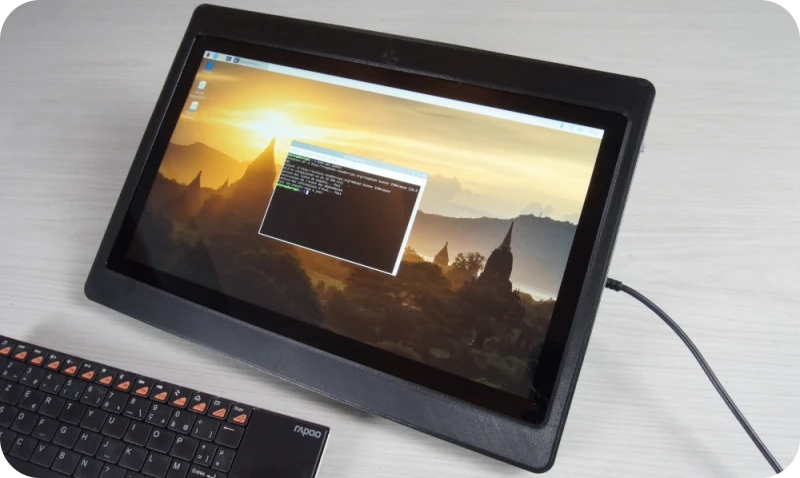
J’apprécie beaucoup le principe d’ouverture, on peut imaginer pas mal de choses avec cette solution, que ce soit sur le type d’utilisation ou encore les possibilités de personnalisation (par exemple en fabriquant sa propre coque).
Je pourrais m’en servir comme une grande tablette tactile Full HD de 13.3 pouces. Le tout serait gouverné par Raspbian sous la forme d’un OS laissant la possibilité d’installer un large choix d’applications.
Un petit clavier USB pourrait venir s’y brancher au besoin, mais il ne serait pas solidaire de la tablette. On pourrait toutefois imaginer fabriquer une coque sur mesure qui pourrait encapsuler un clavier, mais je ne suis pas équipé sur ce procédé.
Le prix dépasse le budget (282€ + Raspberry Pi + petit clavier), mais vu la nature du projet ce n’est pas rédhibitoire. Je le verrais plutôt comme une manière d’y participer et de encourager la suite 👍.
Chromebook
Au hasard de la lecture d’un thread sur reddit, je suis tombé sur les Chromebook.
Ils ont été imaginés par Google afin de proposer un ordinateur simple, et pouvant tout à fait s’adresser à des personnes à des années lumières de considérations telles que les drivers graphiques, les versions de noyau.
Ils ont pour cela développé un OS dédié : Chrome OS. Il est en fait construit autour de Linux 🐧 et du navigateur Chrome pour ce qui est de l’interface.
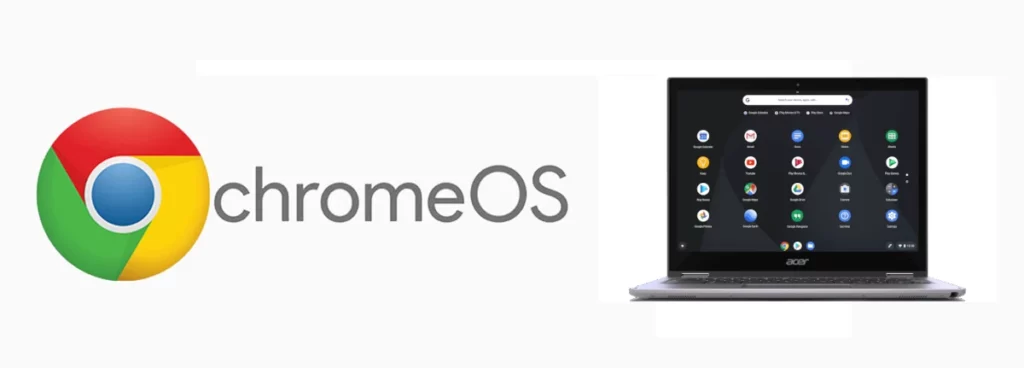
Les fabricants proposent différentes versions avec leurs propres particularités matérielles. Certes le panel n’est pas aussi riche que ce que l’on peut trouver pour des laptops « plus classiques », mais il permet tout de même d’y appliquer des critères portant sur le profil de performance, la taille de l’écran, ou encore sur le stockage.
Le stockage parlons-en. Un Chromebook n’offre pas un grand espace de stockage local, puisque l’idée est de plutôt se reposer sur des solutions en ligne comme Google Drive. Ainsi les modèles les moins chers proposent un stockage eMMC démarrant à 32 Go, tandis que les plus onéreux proposent quelques centaines de Go en SSD.
Ce n’était pas le cas il y a quelques années, mais Chrome OS permet maintenant de se connecter au PlayStore Android. Toutes les applications ne sont pas forcément compatibles, mais cela donne déjà pas mal de possibilités. Et le champ des possibles ne s’arrête pas là : il est possible d’activer un environnement Linux Debian et d’y installer ce que l’on veut. Je trouve cette cohabitation tout bonnement géniale.
Sur les fiches produits, j’ai pu lire un certain nombre d’avis négatifs de personnes s’étant méprises ou ayant été mal aiguillées sur le produit. Ainsi, elles pensaient avoir affaire à « un laptop pareil que Windows car exposé à côté en magasin », et n’arrivaient pas à lancer leurs .exe (l’installeur de la suite MS Office notamment). Effectivement ce n’est pas Windows, c’est Chrome OS.
Si vous tenez à garder vos données privées et vous tenir loin de l’œil de Sauron, passez votre chemin… du moins tant qu’il n’est pas possible d’installer Chromium OS à la place de Chrome OS.
Le Chromebook que j’ai remarqué est le Acer Spin 513 à 329€ en promotion, offrant un écran tactile de 13.3. Sa particularité est de pouvoir pivoter le clavier à 360 degrés pour le rabattre complètement derrière l’écran et ne laisser en main que celui-ci. Cependant pas de possibilité d’étendre les capacités de stockage via l’insertion d’une carte SD additionnelle, il faudra se contenter des 64 Go eMMC intégrés, et au besoin de clés/disques USB pour rester sur du stockage local.
4. Vainqueur : Chromebook
| pi-top | diskio | chromebook Acer Spin 513 | |
|---|---|---|---|
| Ecran | 11.1 | 13.3 | 13.3 |
| Encombrement | ⭐⭐ | ⭐⭐ | ⭐⭐⭐ |
| Applications | ⭐⭐ | ⭐⭐ | ⭐⭐⭐ |
| Poids | n/a | ~ 1.8 kg | ~ 1.2 Kg |
| Prix | 450 € | 350 – 400 € | 329 € |
Je trouve la solution pi-top très élégante. Cependant j’ai peur que le boîtier soit un peu encombrant et me gène à l’utilisation. De plus l’écran est légèrement plus grand que ma tablette actuelle (+1 pouce) mais pas tellement non plus. Et bien que le fait d’avoir un clavier solidaire soit un plus appréciable, le prix total n’est pas négligeable.
La solution Diskio quant à elle est moins encombrante, mais le clavier n’est pas physiquement lié à l’écran. Quand il s’agit de lire c’est un plus, puisqu’on a entre les mains que l’écran. En revanche quand il s’agit d’écrire, cela oblige à brancher le clavier et surtout à le poser quelque part. Mais le projet est intéressant, je pense le suivre et pourquoi pas investir, mais pour un autre cas d’utilisation (RecalBox ?).
Terminons avec la solution Chromebook via le modèle Acer que j’ai remarqué et qui rentre dans le budget. Son écran est bien sûr couplé à un clavier, et l’ensemble ne fait qu’un, compact. De plus, le fait de pouvoir rabattre le clavier derrière l’écran a l’air séduisant : on se retrouve vraiment avec une tablette. Finalement, le fait de pouvoir piocher des applis venant du PlayStore Android et de bénéficier d’un système Linux en complément donne vraiment le choix.
Si vous avez lu le titre de ce billet, vous savez que ces raisons m’ont poussées à opter pour cette solution Chromebook !
Dans le prochain et dernier article, je vous donnerai mon ressenti après avoir eu la bête entre les mains, et vous expliquerai aussi le fonctionnement de Chrome OS.